مجموعه سر چاپ محفظه ای است که کارتریج های جوهر چاپگر شما را در خود جای می دهد. چاپگر شما خطای Missing or Failed Printhead را نشان میدهد تا علامت خرابی هد چاپ را نشان دهد. مشکل ممکن است به دلیل گرفتگی نازلهای جوهر، کثیف بودن کارتریجهای جوهر، گیر کردن کاغذ داخلی و موارد دیگر باشد.
اگر هد چاپ هوا را از کارتریج های جوهر بکشد، چاپگرهای HP نیز ممکن است این خطا را نشان دهند. این آموزش رفع عیبیابی خطای «مفقود یا ناموفق هد چاپ» در پرینترهای اچ پی را پوشش میدهد.
پرینتر خود را مجددا راه اندازی یا بازنشانی کارخانه ای کنید
راهاندازی مجدد چاپگر، مشکلات رایج چاپگر را برطرف میکند، بنابراین تنظیمات آن به حالت پیشفرض کارخانه بازیابی میشود.
توجه:بازنشانی کارخانه ای چاپگر HP شما، تعداد صفحات، زبان یا اندازه سینی آن را بازنشانی نمی کند.
اگر پیام خطای هد چاپ وجود ندارد، هد چاپگر خود را مجدداً قرار دهید.
سر چاپگر HP خود را مجدداً قرار دهید

ممکن است پرینترهای HP دچار مشکل شوند اگر هد چاپ به درستی در کالسکه قرار نگرفته باشد. هد چاپگر خود را مجدداً در جای خود قرار دهید و بررسی کنید که آیا خطای «مفقود یا ناموفق چاپ هد» را متوقف می کند یا خیر. چاپگر خود را خاموش کنید و کابل برق آن را قبل از قرار دادن مجدد یا تنظیم مجدد سر چاپ جدا کنید.
درب دسترسی کارتریج چاپگرتان را باز کنید، قفل کالسکه را بردارید و سر چاپ را به آرامی تا نیمه بیرون بکشید. قفل کالسکه را برگردانید تا هد چاپ محکم قفل شود.
اگر با جابجایی مجدد هد چاپ، خطای «هد چاپی از دست رفته یا ناموفق» برطرف نشد، مراحل عیبیابی زیر را امتحان کنید.
جمع کاغذ را بررسی کنید

گیر کردن کاغذ در داخل چاپگر شما می تواند از شناسایی هد چاپ جلوگیری کند. چاپگر خود را خاموش کنید، کابل برق آن را جدا کنید، و ناحیه دسترسی جوهر یا کارتریج تونر را از نظر کاغذ گیر کرده بررسی کنید.
مسیر کالسکه و سایر نواحی را بررسی کنید و تکه های کاغذ پاره شده را در داخل چاپگر خود بردارید. درب دسترسی کارتریج را ببندید و کابل برق چاپگر خود را دوباره وصل کنید..
کارتریج های جوهر را تمیز یا تعویض کنید
کثیفی، زباله، یا باقی مانده جوهر در کارتریج های جوهر چاپگر شما نیز میتواند باعث خطای چاپ شود. کارتریج های جوهر خود را از هد چاپ خارج کرده و کثیفی یا زباله های انباشته شده را پاک کنید. HP توصیه می کند کارتریج های جوهر را با استفاده از یک پارچه تمیز، خشک و بدون پرز که در آب مقطر مرطوب شده است تمیز کنید.

همچنین باید جوهر انباشته شده را به آرامی از روی تماس های الکتریکی مسی رنگ روی هد چاپ و کالسکه پاک کنید. کارتریجهای جوهر را در شکافهای دارای کد رنگی بچسبانید، قسمت دسترسی کارتریج را ببندید و چاپگر خود را روشن کنید.
دست زدن به نازلهای جوهر یا تمیز کردن تماسهای الکتریکی میتواند باعث مشکلات کیفیت چاپ و خرابی الکتریکی شود. به همین ترتیب، قرار دادن کارتریج های جوهر یا هد چاپ خود در خارج از چاپگر برای مدت طولانی (بیش از 30 دقیقه) می تواند به کارتریج و چاپگر آسیب برساند.

کارتریج های جوهر و هد چاپ را به سرعت (اما با احتیاط) تمیز کنید و بلافاصله آنها را تعویض کنید. برای اطلاعات بیشتر در مورد تمیز کردن کارتریج های جوهر و سر چاپگر خود به این آموزش پشتیبانی HP مراجعه کنید.
بعضی از چاپگرهای جوهرافشان HP دارای عملکرد "Clean Printhead" در کنترل پنل خود هستند. بسته به مدل چاپگرتان، گزینه تمیز کردن را در بخش «ابزارها»، «نگهداری» یا «خدمات چاپگر» کنترل پنل خواهید دید. برای دستورالعملهای مربوط به دسترسی یا استفاده از ابزار تمیز کردن آن، به دفترچه راهنمای چاپگر خود مراجعه کنید.
اگر مشکل هد چاپ ادامه داشت، مشکلات اتصال بین چاپگر و کارتریج ها را بررسی کنید. اطمینان حاصل کنید که کارتریجهای جوهر به درستی وصل شدهاند و زبانههای پلاستیکی آنها با هد چاپ مطابقت دارند.
علاوه بر این، تراشه کارتریج را بررسی کنید و مطمئن شوید که به درستی ثابت و در شرایط خوبی قرار دارد. ممکن است مجبور شوید کل بسته کارتریج را تعویض کنید، به خصوص اگر از کارتریج های غیر HP استفاده می کنید.
سیستمافزار چاپگر را بهروزرسانی کنید

بهروزرسانی میانافزار چاپگرتان به آخرین نسخه، گاهی اوقات خطاهای هد چاپ و سایر اشکالات چاپ را حل میکند. میتوانید سفتافزار چاپگر خود را از طریق وبسایت HP یا برنامه HP Smart بهروزرسانی کنید.
پرینتر خود را از وب سایت HP به روز کنید
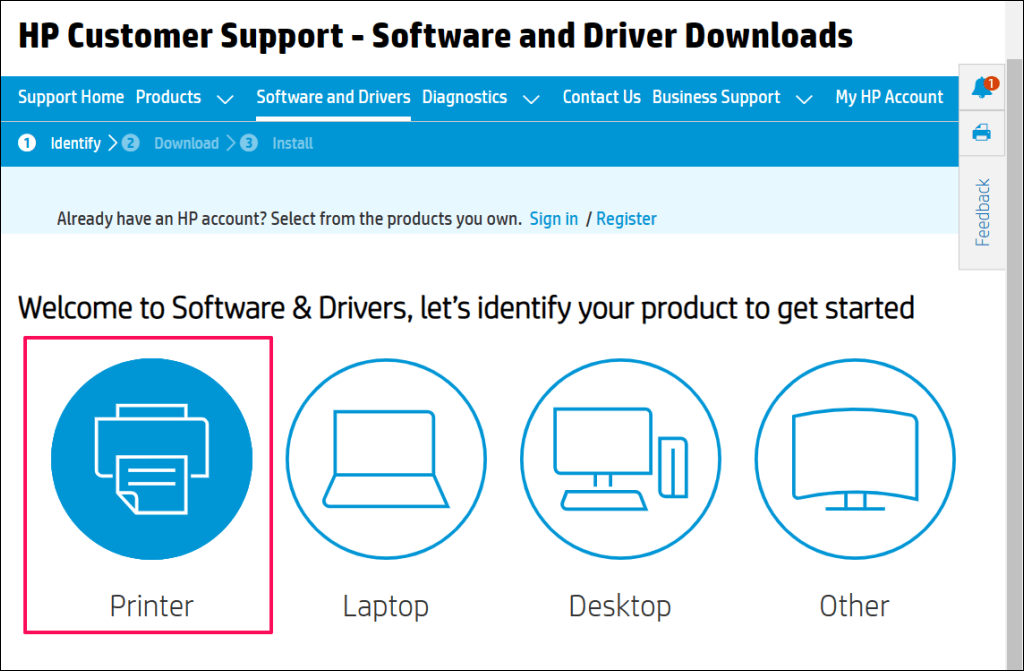
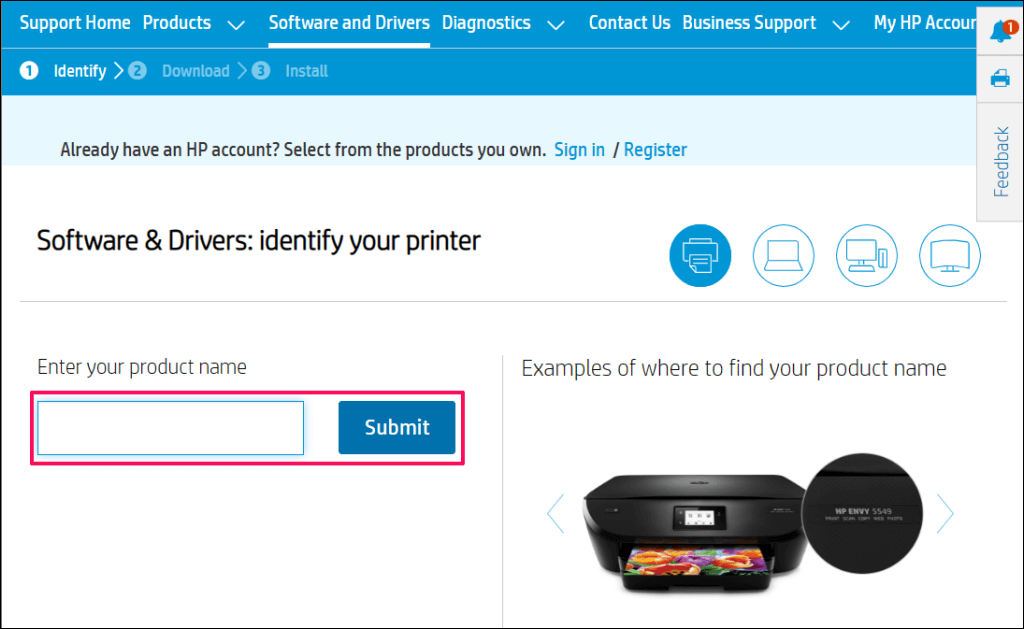
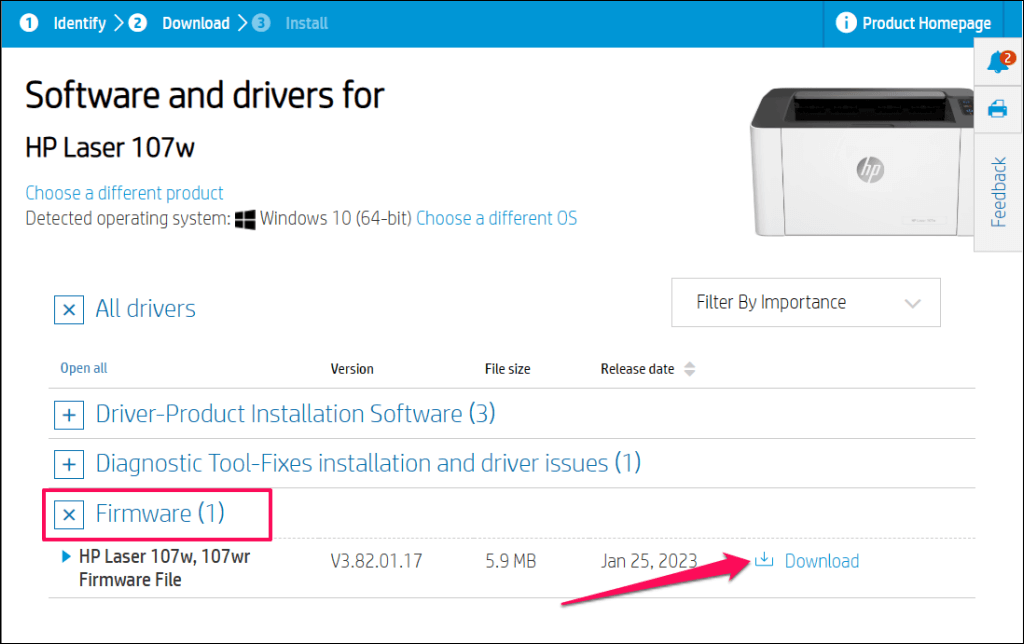
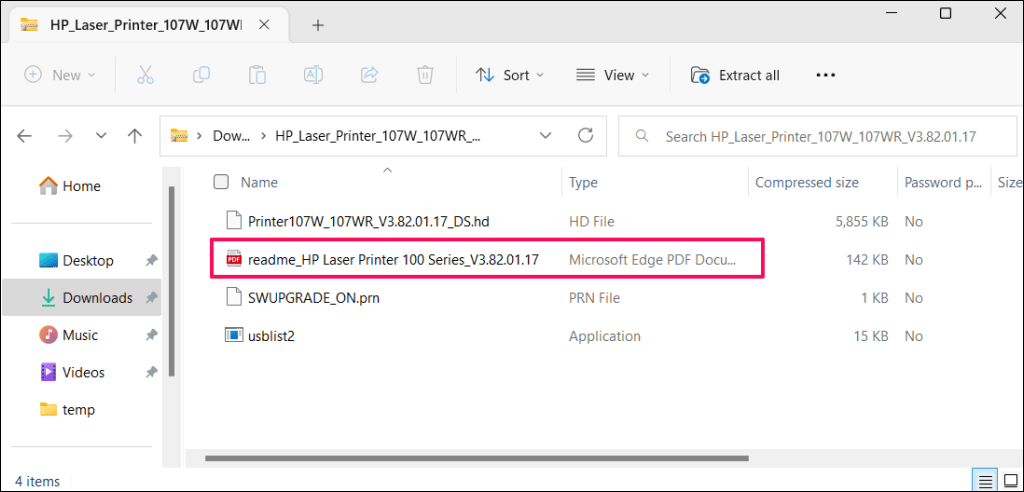
پس از نصب بهروزرسانی میانافزار، رایانه و چاپگر خود را راهاندازی مجدد کنید. در طول فرآیند بهروزرسانی میانافزار، چاپگر خود را روشن نگه دارید. قطع برق یا چرخاندن چاپگر در حین بهروزرسانی سیستمافزار آن، میتواند به طور غیرقابل برگشتی به چاپگر آسیب برساند.
پرینتر خود را از طریق HP Smart به روز کنید
مراحل بهروزرسانی میانافزار چاپگر شما ممکن است بسته به نسخه برنامه هوشمند HP و مدل چاپگر شما متفاوت باشد.
چاپگر خود را در صفحه اصلی برنامه HP Smart انتخاب کنید و تنظیمات پیشرفتهیا صفحه اصلی چاپگر(EWS) را انتخاب کنید. سپس، به ابزارها/خدمات وب>بهروزرسانی چاپگر(ها) بروید و اکنون بررسی کنیدرا انتخاب کنید.
برنامه HP Smart بهطور خودکار هر بهروزرسانی میانافزار موجود را بر روی چاپگر شما دانلود و نصب میکند.

همچنین میتوانید بهروزرسانیهای میانافزار را از کنترل پنل چاپگر خود نصب کنید. این سند پشتیبانی مشتری HP راههای مختلفی را برای نصب بهروزرسانیهای میانافزار یا درایور در چاپگر HP نشان میدهد.
برطرف کردن خطای HP Failedhead Print
اگر خطای فقدان هد چاپ همچنان ادامه داشت، با پشتیبانی HP یا مرکز خدمات محلی تماس بگیرید. اگر چاپگر شما معیوب باشد و تحت ضمانت باشد، یک هد چاپ جدید یا چاپگر جایگزین دریافت خواهید کرد. از ابزار بررسی ضمانت محصول HP برای تأیید وضعیت ضمانت یا خدمات چاپگر خود استفاده کنید.
در غیر این صورت، اگر محصولی خارج از گارانتی داشته باشید، HP چاپگر شما را با هزینه ای سرویس یا تعمیر می کند.
.